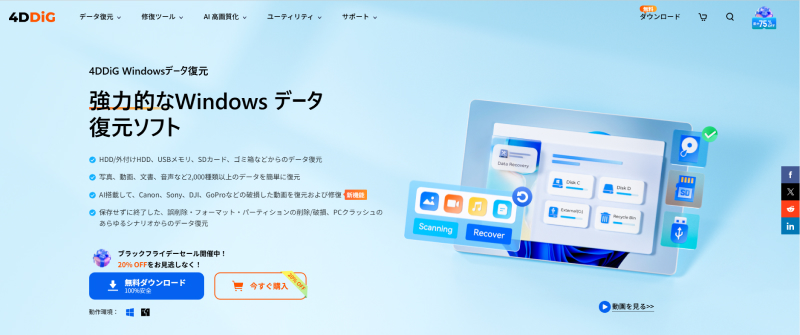SDカードは、スマホやゲーム機のストレージ容量追加、カメラのデータ保存など、さまざまな場面で使われています。しかし、「容量がいっぱいでダウンロードできません。」などと表示され、SDカードが使えない時があります。
SDカードの容量がいっぱいで使えないと困りますよね?今回の記事では、SDカードの容量がいっぱいになる原因と対処法をご紹介いたします。
Part1:SDカードの容量がいっぱいになった原因
SDカードの容量がいっぱいになった原因には、次のようなことが考えられます。
- 容量の大きなファイルを入れている、たくさんのファイルを入れ過ぎている。
- SDカードの容量がそもそも大きくない。
- 不要なデータを消したり、データ移行したりしていない。
- 隠しファイル(通常では見えないファイル)のデータが容量を圧迫している。
- エラーで、実際は余裕があってもSDカードの容量がいっぱいと表示されている。
上記の原因を踏まえて、SDカードの容量がいっぱいになった時の対処法を次にご紹介します。
また、手動でも「セーブデータお預かり」メニューからバックアップできます。HOMEメニューで、ソフトのアイコンにカーソルを合わせた状態で+ボタンを押し、「セーブデータお預かり」から「セーブデータのバックアップ」を選択します。
Part2:SDカードの容量がいっぱいになった時の対処
方法1.不要なデータを削除
いらないデータは削除しましょう。気づかぬうちにSDカードにデータが保存されている場合もあるので、確認して不要なファイルは削除しましょう。たとえば、スマホのアプリをSDカードに保存している場合、アプリの更新データがキャッシュとして残っている場合があるので削除します。
Windows10での隠しファイルの表示方法は以下の通りです。もしSDカードに隠しファイルがあれば、併せて確認して不要なものは削除しましょう。
タスクバーか、画面左下の「スタート」アイコンを右クリックして「エクスプローラー」を選択します。

「表示」タブ内にある「隠しファイル」にチェックを入れます。

方法2.SDカードをフォーマット(初期化)する
SDカードにエラーがあって容量がいっぱいと表示される場合、またはSDカードをリセットしたいと思う場合は、SDカードをフォーマット(初期化)する方法があります。
注意点として、フォーマットをすると、SDカード内のデータが全部消えてしまいます。事前に必要なデータはバックアップかデータ移行しておきましょう。
ここでは、WindowsでSDカードをフォーマットする方法をご紹介します。
- SDカードをパソコンのスロットに差し込んだ後、パソコン画面左下の「スタート」アイコンを右クリックして、「エクスプローラー」を選択します。
- 表示されたエクスプローラー画面の左側にある「PC」を選択し、フォーマットしたいSDカードのアイコンを右クリックします。
表示されるメニューから「フォーマット」をクリックします。

表示されたフォーマット画面の「ボリュームラベル」の欄に任意の名前を入力して「開始」をクリックします。

万が一、必要なデータまで削除してしまった時の対処法についてもご紹介しておきます。データを誤って消したり、SDカードをフォーマットしたりした時点で、ファイル復元ソフト「4DDiG」を使用します。
4DDiGはごみ箱からも消えたデータ、フォーマットで消えたデータ、ウイルス感染やエラーなどで消えたり破損したりしたデータまで復元できる優秀なソフトです。
文書、画像、動画、音声、圧縮ファイルなど、あらゆるデータ形式にも対応しているので、無料ダウンロードして復元できるか試してみましょう。
次に、4DDiGでファイルの復元手順を解説します。まず、SDカードをパソコンに接続します。
-
4DDiGデータ復元ソフトをインストール、起動させます。
無料ダウンロードPC向け安全的なダウンロード
無料ダウンロードMAC向け安全的なダウンロード
ファイルの場所を選択
ファイルが失われた場所にマウスを置き、「スキャン」をクリックします。ここでは、スイッチのmicroSDカードをスキャンします。

ファイルの検出
しばらく待つと、指定した場所にあるすべてのファイルが表示されます。

ファイルのプレビューと復元
復元するファイルを選択して右側の「プレビュー」をクリックして選択されたファイルを確認できます。そして、右下の「復元」をクリックし、保存場所を指定すると、ファイルがすぐに復元されます。
 注意:: 保存パスを元の場所を選択すれば、データが上書きして復元できない恐れがあります。
注意:: 保存パスを元の場所を選択すれば、データが上書きして復元できない恐れがあります。
Part3:まとめ
SDカードの容量がいっぱいになった原因と対処法をご紹介しました。不要なデータを削除してSDカードの容量がいっぱいなのを解消できれば良いのですが、SDカードのフォーマットが必要な場合もあります。
フォーマットはSDカードのすべてのデータが消えるので、事前にバックアップやデータ移行をしておきましょう。SDカードの容量がいっぱいなのに困って、万が一必要なデータまで削除した場合は、SDカードデータ復元ソフト4DDiGを使ってデータを復元しましょう。
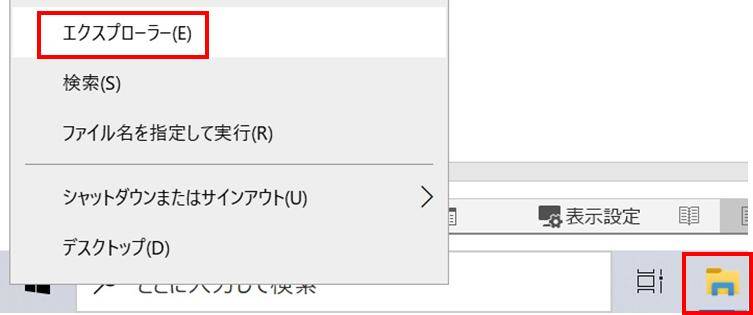

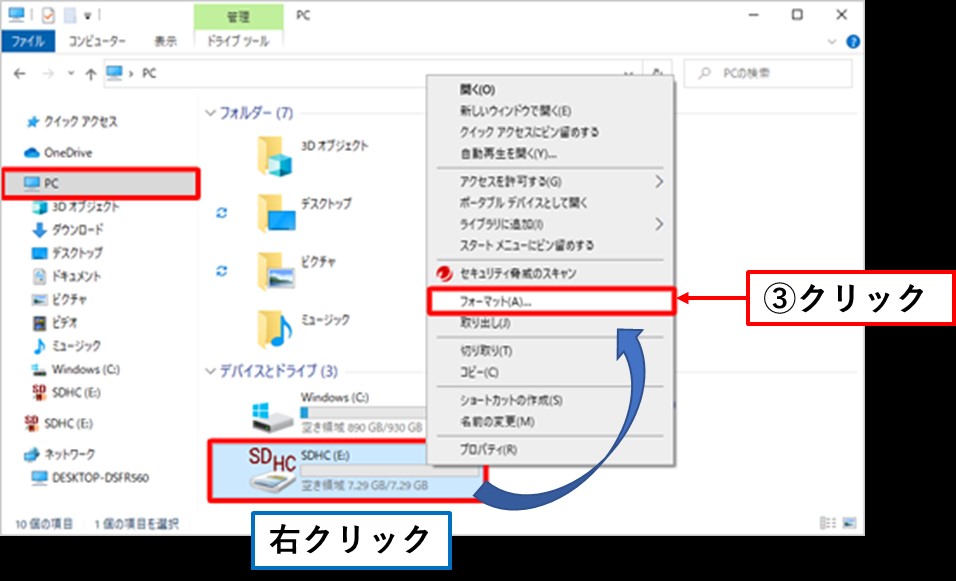
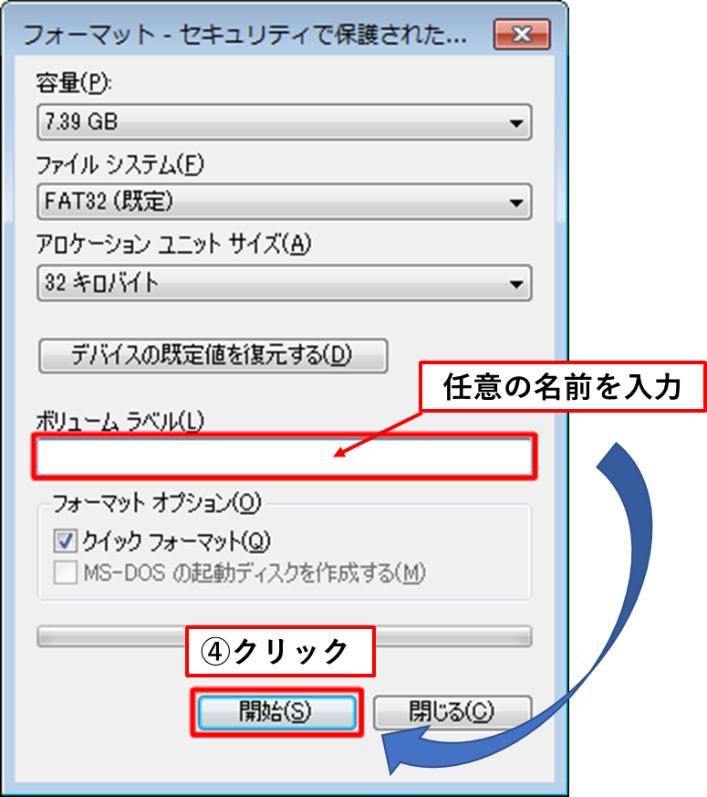



 ChatGPT
ChatGPT
 Google AI モード
Google AI モード
 Perplexity
Perplexity
 Grok
Grok